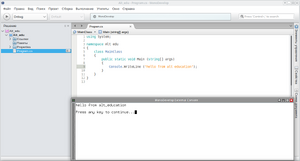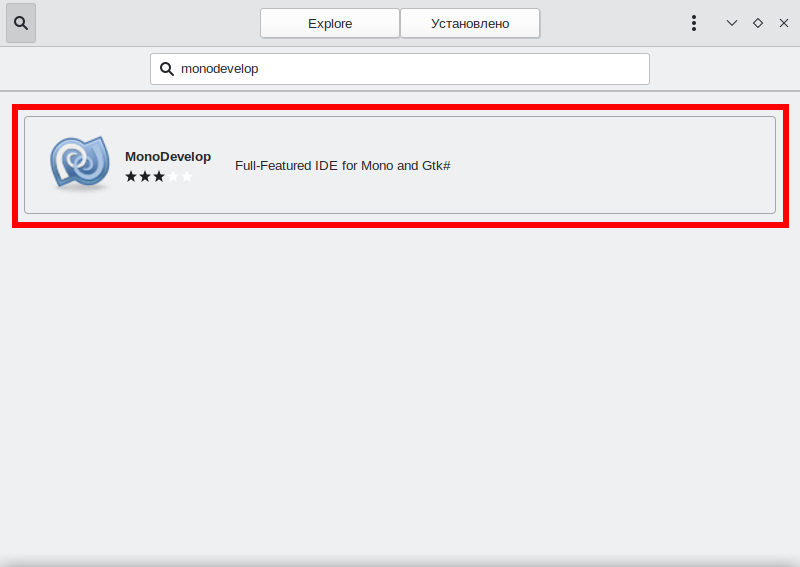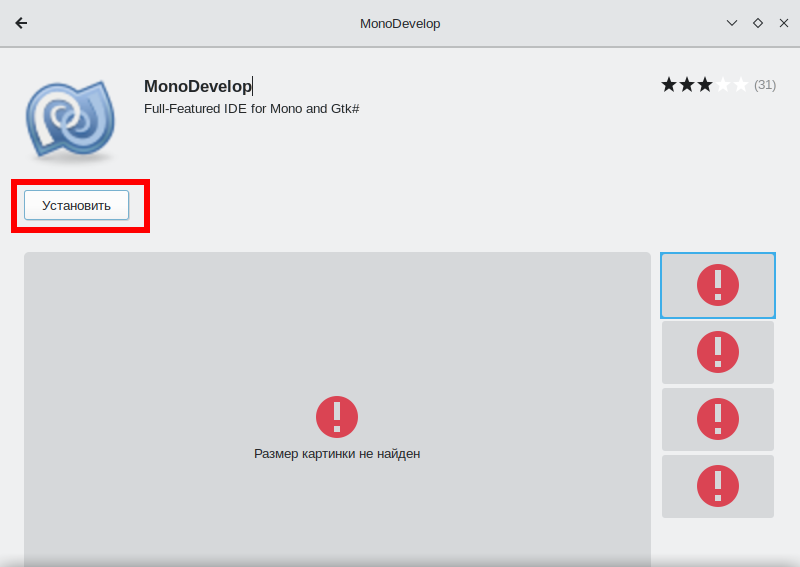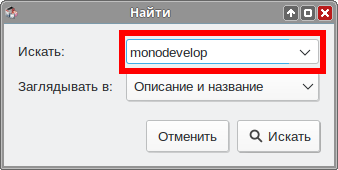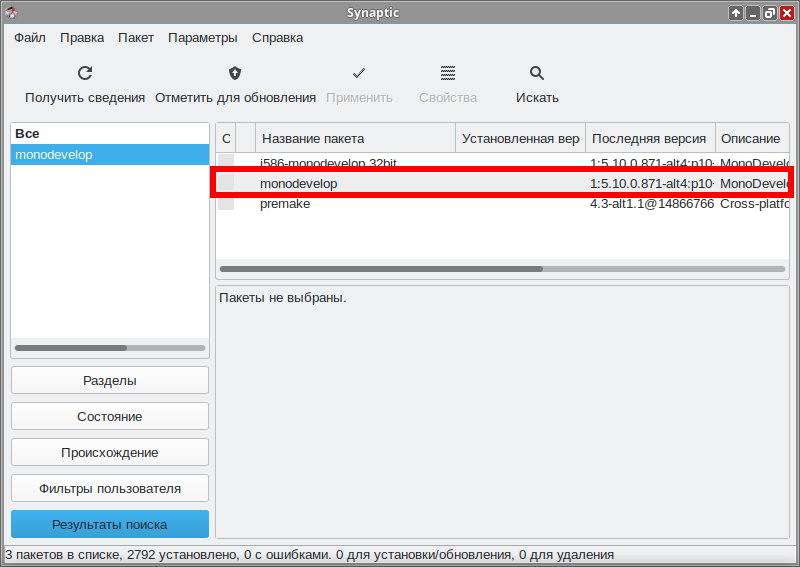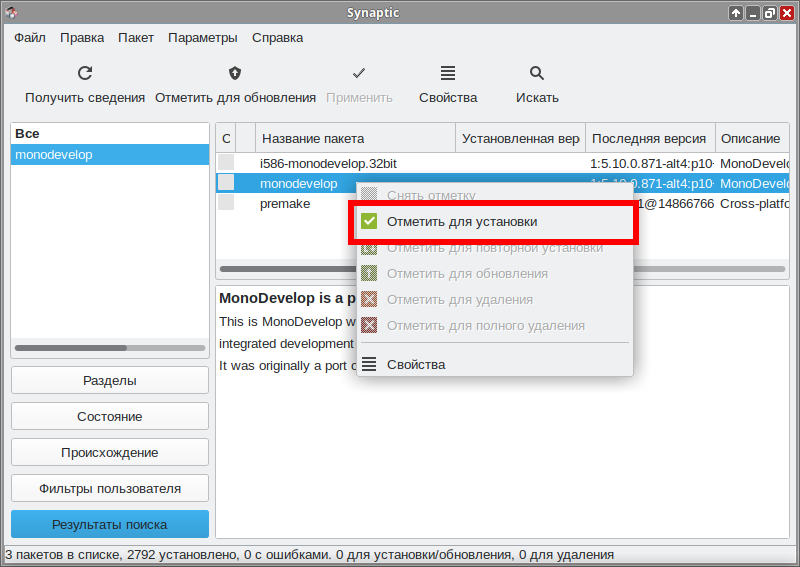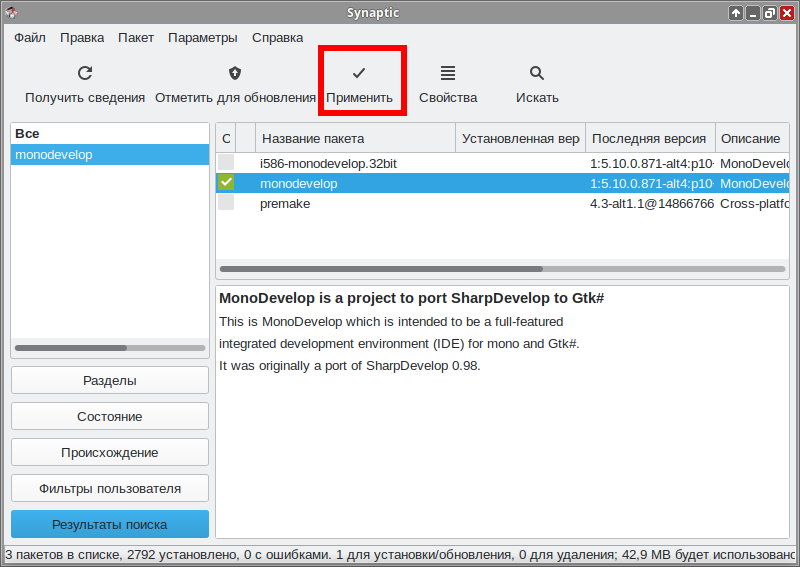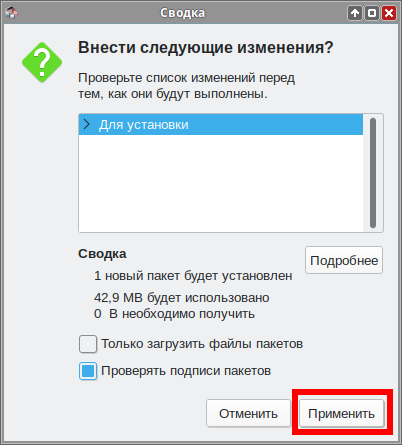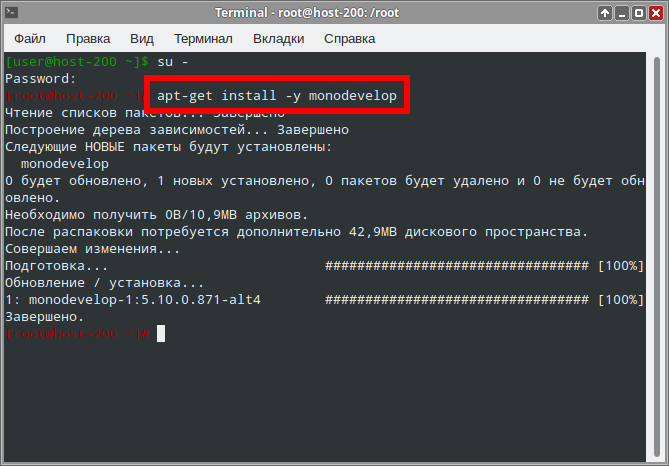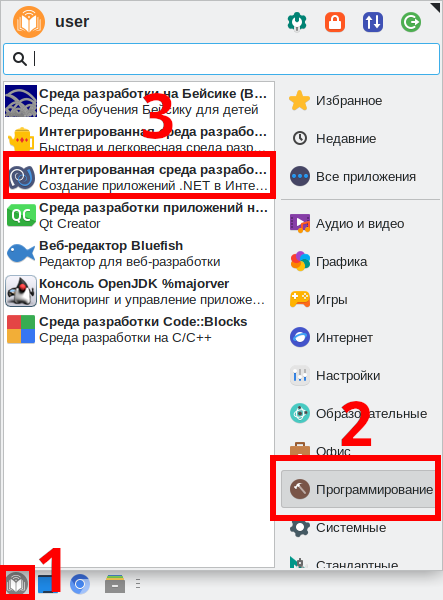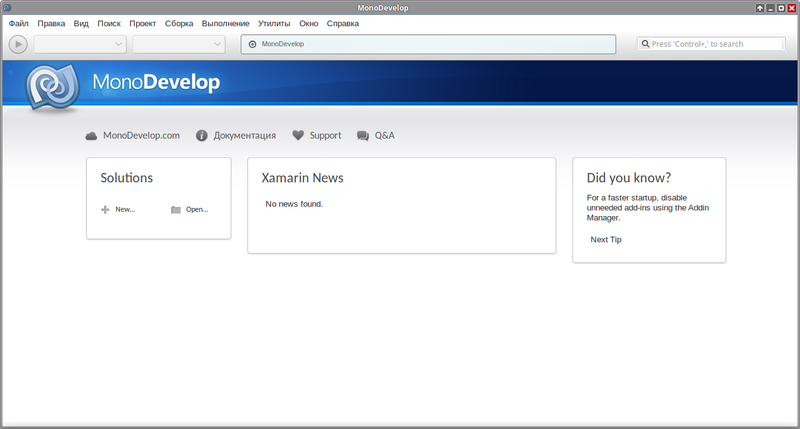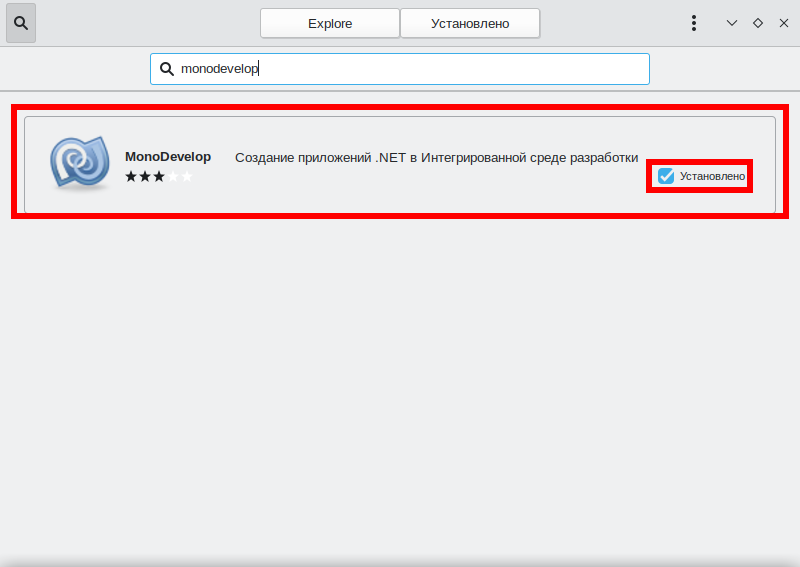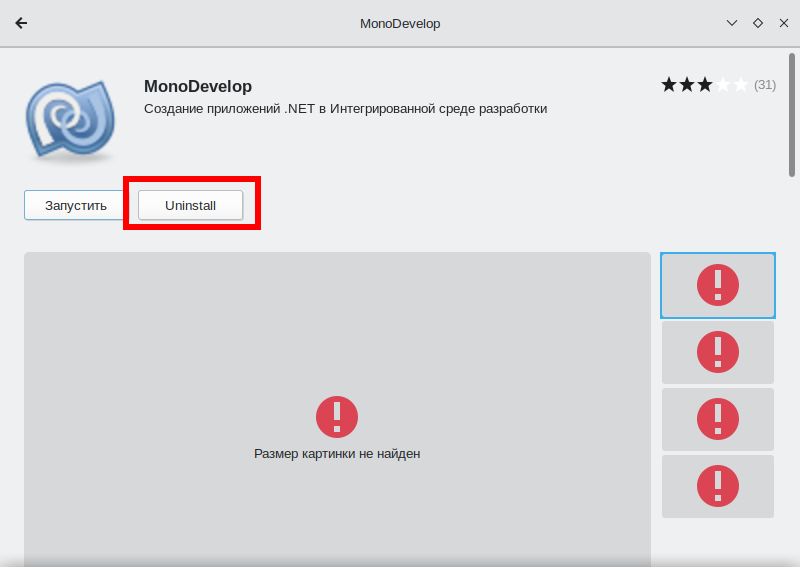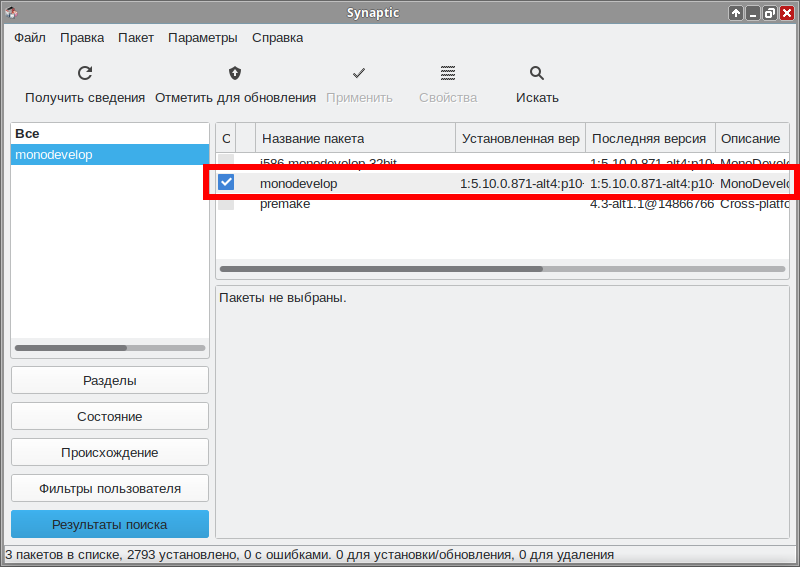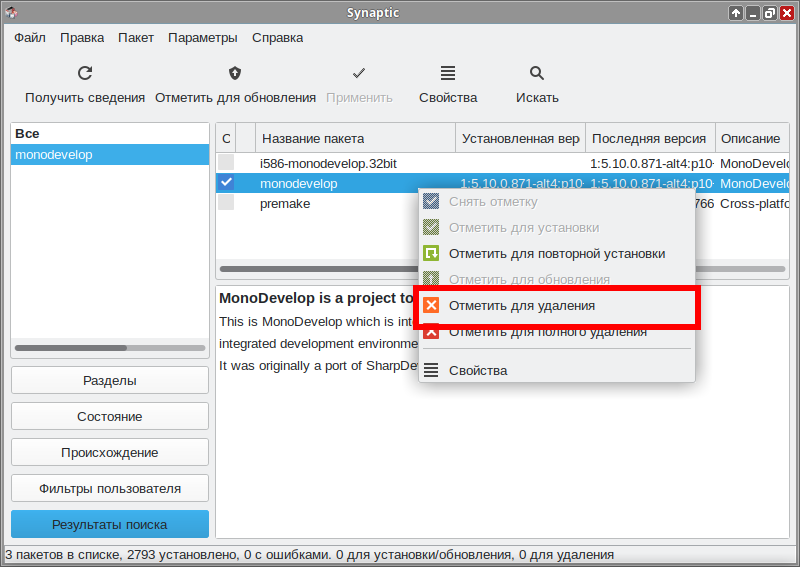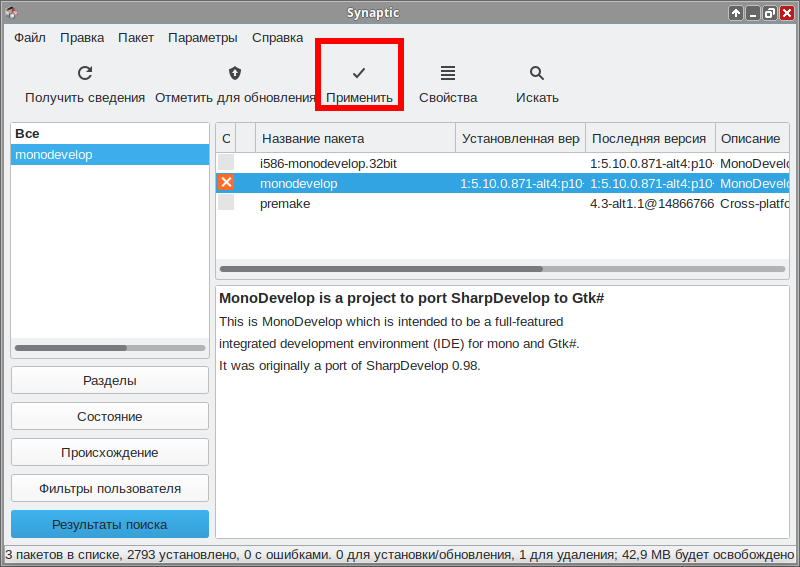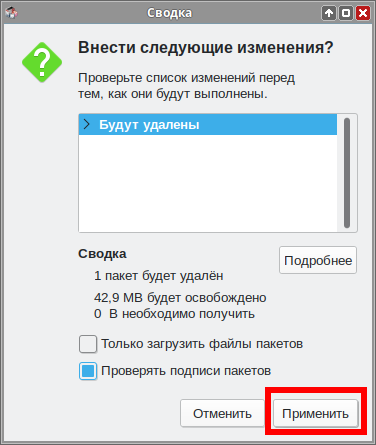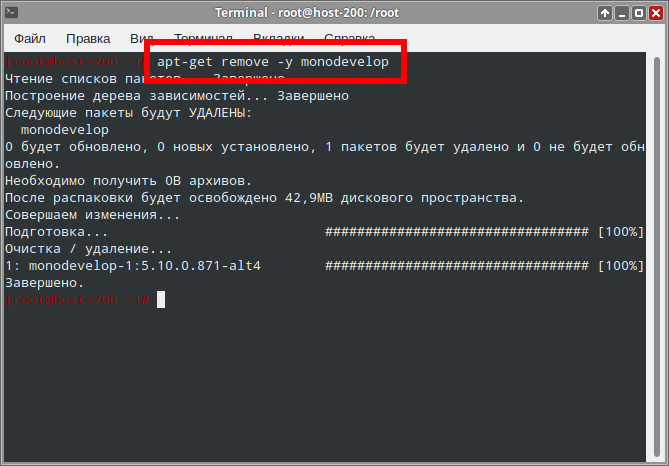Education applications/MonoDevelop: различия между версиями
Pechenovv (обсуждение | вклад) Нет описания правки |
Pechenovv (обсуждение | вклад) Нет описания правки |
||
| Строка 77: | Строка 77: | ||
==Удаление== | ==Удаление== | ||
Выберите удобный способ удаления: | Выберите удобный способ удаления: | ||
===Центр Приложений=== | |||
{{:Education-softwarecenter-common}}#Введите в поле поиска «MonoDevelop» и дождитесь загрузки: | |||
#:[[Файл:Edu-monodevelop-remove-appcenter-a.png|Поиск нужной программы]] | |||
#Нажмите установить: | |||
#:[[Файл:Edu-monodevelop-remove-appcenter-b.png|Удаление]] | |||
#Программа удалена, закройте Центр приложений. | |||
===Synaptic=== | ===Synaptic=== | ||
Версия от 12:32, 4 июля 2023

| |
|---|---|
| MonoDevelop | |
| Появился в: | 2003 |
| Оф. сайт: | https://monodevelop.com/ |
| Репозиторий ALT Linux | monodevelop |
| Лицензия: | GNU GPL |
| В составе Альт Образование |
Да |
| Группы пакетов |
|
MonoDevelop — MonoDevelop - это интегрированная среда разработки для создания приложений на платформе .NET и Mono. Она предоставляет разработчикам инструменты для написания кода на языках программирования C#, F#, Visual Basic. MonoDevelop обладает удобным пользовательским интерфейсом и предлагает множество функций, таких как автодополнение кода, отладка, система контроля версий и интегрированный дизайнер пользовательского интерфейса. Присутствует поддержка разнообразных типов приложений, включая консольные приложения, приложения с графическим интерфейсом, веб-приложения и мобильные приложения.
Установка
Программу можно установить из системного репозитория ALT Linux. Для установки программы через консоль или Synaptic нужно выбрать пакет monodevelop.
Выберите удобный способ установки:
Центр Приложений
- Откройте Меню приложений ▷ Системные ▷ Центр приложений:
- Нажмите на кнопку поиска:
- Введите в поле поиска «MonoDevelop» и дождитесь загрузки:
- Нажмите установить:
- Программа установлена, закройте Центр приложений.
Synaptic
- Откройте Меню приложений ▷ Настройки ▷ Программа управления пакетами Synaptic:
- Введите пароль суперпользователя:
- Нажмите на кнопку «Получить сведения» и подождите, пока программа обновит кэш:
- Нажмите на кнопку «Искать»
- Введите в окне поиска «monodevelop» и нажмите «Искать»:
- Программа найдёт нужный пакет.
- Кликните по пакету ПКМ и выберите «Отметить для установки»:
- Нажмите кнопку «Применить»:
- Согласитесь с изменениями:
- Программа начнёт загрузку и установку пакетов:
- После успешной установки программа выдаст соответствующее сообщение:
- Программа установлена, закройте Synaptic.
Терминал
- Откройте Меню приложений ▷ Системные ▷ Терминал Xfce:
- Введите запрос на повышение прав до суперпользователя и команду для обновления кэша:
- Установите программу MonoDevelop следующей командой:
- Программа установлена, закройте окно терминала.
Запуск программы в Альт Образование
- Чтобы запустить программу в Альт Образование перейдите по следующим пунктам меню:
- Программа запущена:
Удаление
Выберите удобный способ удаления:
Центр Приложений
- Откройте Меню приложений ▷ Системные ▷ Центр приложений:
- Нажмите на кнопку поиска:
- Введите в поле поиска «MonoDevelop» и дождитесь загрузки:
- Нажмите установить:
- Программа удалена, закройте Центр приложений.
Synaptic
- Откройте Меню приложений ▷ Настройки ▷ Программа управления пакетами Synaptic:
- Введите пароль суперпользователя:
- Нажмите кнопку «Искать»:
- Введите в окне поиска «monodevelop» и нажмите «Искать»:
- Программа нашла установленный пакет:
- Кликните по пакету ПКМ и выберите «Отметить для удаления»:
- Нажмите кнопку «Применить»:
- Согласитесь с изменениями:
- Программа выполняет удаление
- Удаление завершено, закройте Synaptic.
Терминал
- Откройте Меню приложений ▷ Системные ▷ Терминал Xfce:
- Введите запрос на повышение прав до суперпользователя:
- Введите запрос на удаление программы командой:
- Удаление завершено, закройте окно терминала.